|
Windows 服务器单独安装MySQL数据库 首先下载好MySQL: MySQL 5.1.73 点击下载 MySQL 5.5 下载地址
MySQL 5.6 下载地址 下载您需要的版本完成后解压到数据盘(建议不要放在桌面或者C盘) D:/MySQL 目录中 然后进入 D:/MySQL 目录。点击打开my.ini 文件,修改 basedir = "D:/MySQL" datadir = "D:/MySQL/data" 编辑完成后保存。 然后进入D:/MySQL/bin 目录 新建一个txt文件。在文件中写入 start 保存 ,然后修改 文件名称,把后缀txt改为bat。看不到后缀? 
改为bat的目的就是打开windows的命令行窗口。当然windows系统版本是windows 2008以及更高版本可以使用快捷方法打开窗口。 在此目录按住 shift 鼠标右键点击目录中的空白位置,选择 在此处打开命令行窗口。 
打开了命令行窗口,接下来就是安装了。 在命令行窗口中输入 mysqld --install 回车 ,如果不出意外的话数据库已经安装完成。 
显示如图中的 successfully 字样的就表示安装成功了。 启动数据库。命令行输入 net start mysql 回车 , 
恭喜,数据库安装完成并启动成功。 接下来就是账户操作了。设置 root 密码。新安装的数据库是没有密码的。 我们可以在命令行直接登录 输入 mysql -uroot -p 回车,如果看到叫你输入密码,由于第一次安装没有密码。直接回车,如果出现下面图中的界面表示登录成功了。 
接着输入 use mysql; 回车 ,后面的分号也要一起输入 
再接着输入 update user set password=password("密码") where user = 'root'; 回车 
这样我们就把数据库的root密码改为 123456 了。还差一步,就完成设置了。 输入 flush privileges; 回车,刷新授权

退出 exit 回车 
完成。至此数据库基本安装已完成。
|